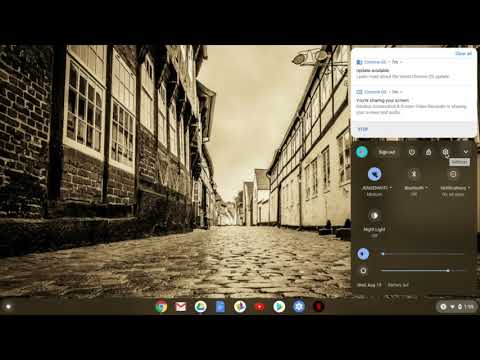Windows XP компьютерінің резервтік көшірмесін жасауды үйреніңіз. Бұл жүйенің төмен және лас резервтік көшірмесі. Бұл сізге жүйенің бұзылуы болған жағдайда жүйеде барлығын қалпына келтіруге мүмкіндік береді.
Қадамдар

Қадам 1. Бастау -> Іске қосу -> «ntbackup.exe» тырнақшасыз енгізіңіз

Қадам 2. Сақтық көшірме жасау шеберін, содан кейін «Келесі» түймесін басыңыз

Қадам 3. «Осы компьютердегі барлық нәрсенің сақтық көшірмесі» радио түймесін таңдап, «Келесі» түймесін басыңыз

Қадам 4. Сақтық көшірмені сақтайтын орынды таңдаңыз

Қадам 5. Сіз танитын сақтық көшірме атауын енгізіңіз және «Келесі» түймесін басыңыз

Қадам 6. «Аяқтау» түймесін басыңыз және сіздің сақтық көшірме басталады

Қадам 7. Ол аяқтайды және сізге сақтық көшірме туралы есеп береді

Қадам 8. «Жабу» түймесін басыңыз және сіздің сақтық көшірме аяқталды
Бейне - бұл қызметті пайдалану арқылы кейбір ақпарат YouTube -пен бөлісілуі мүмкін

Кеңестер
- Сақтық көшірмесі жасалатын орынның бүкіл компьютердің сақтық көшірмесін жасау үшін жеткілікті жад орны бар екеніне көз жеткізіңіз.
- Жүйенің толық резервтік көшірмесі сізге қанша деректердің сақтық көшірмесі қажет екеніне байланысты ұзақ уақытты алуы мүмкін, сондықтан дайын болыңыз.
- Сақтық көшірме жасау кезінде компьютерді өшірудің қажеті жоқ екеніне сенімді болу керек.